Coraz więcej osób uwielbia nagrywać filmy kamerą podczas uprawiania sportu. Czasami możesz chcieć zmniejszyć prędkość wideo, aby móc uważniej obserwować działania. Adobe After Effects to profesjonalna aplikacja, która umożliwia użytkownikom dodawanie cyfrowych efektów wizualnych do swoich filmów i komponowanie filmów. Możesz więc zrobić wideo w zwolnione tempo w After Effects. W tym artykule dowiesz się o trzech sposobach spowolnienia filmów za pomocą tego oprogramowania.
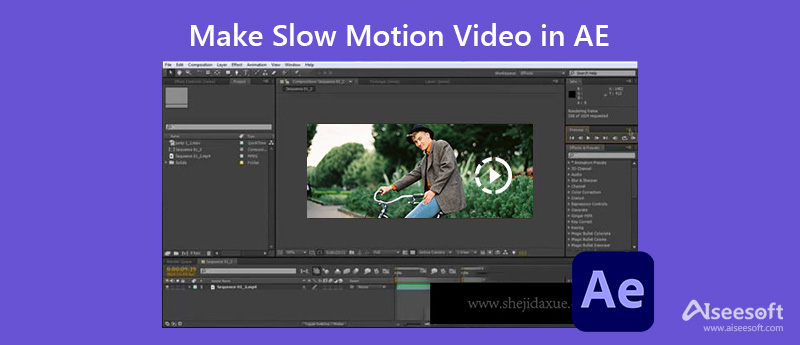
Pierwszym rozwiązaniem jest użycie funkcji Time Remapping programu After Effects. Ten efekt umożliwia spowolnienie dowolnej części wideo lub utworzenie klipu w zwolnionym tempie w programie After Effects, jak chcesz. Oto samouczek:
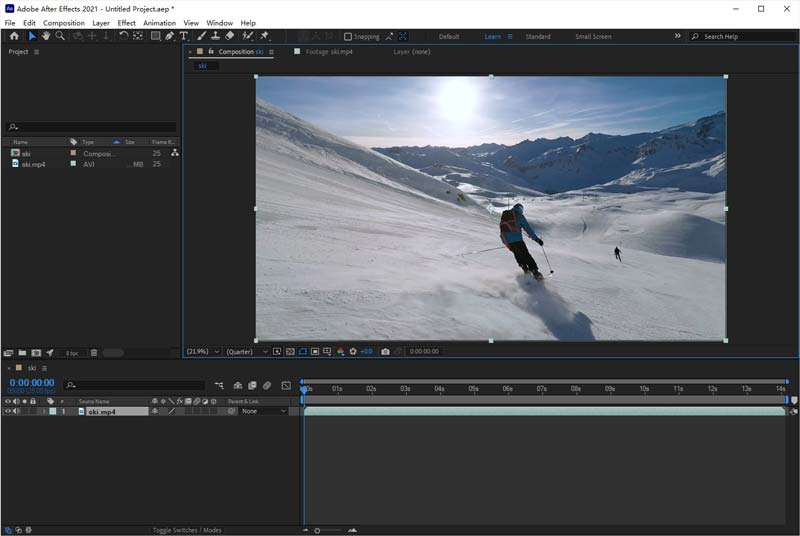
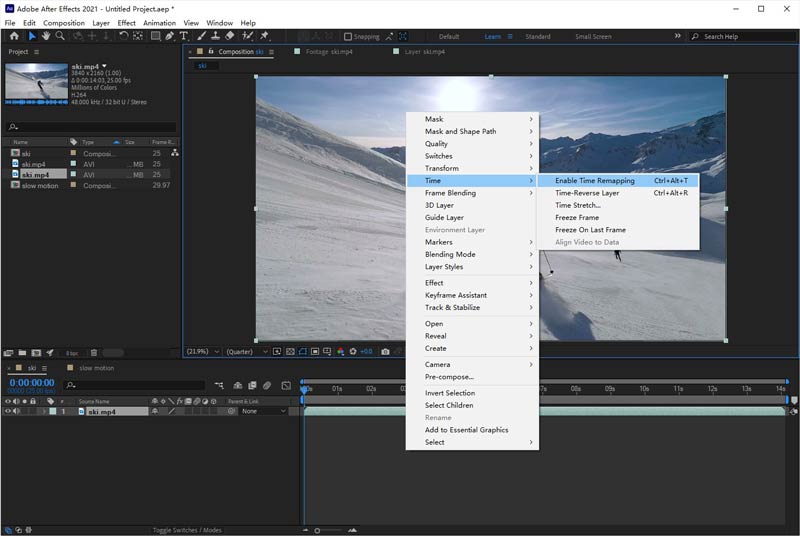
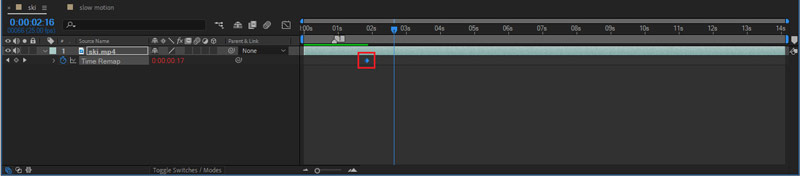
Drugie rozwiązanie dotyczy korzystania z funkcji rozciągania czasu w programie After Effects. Ta funkcja może dodać efekt zwolnionego tempa do całego filmu w Ae.
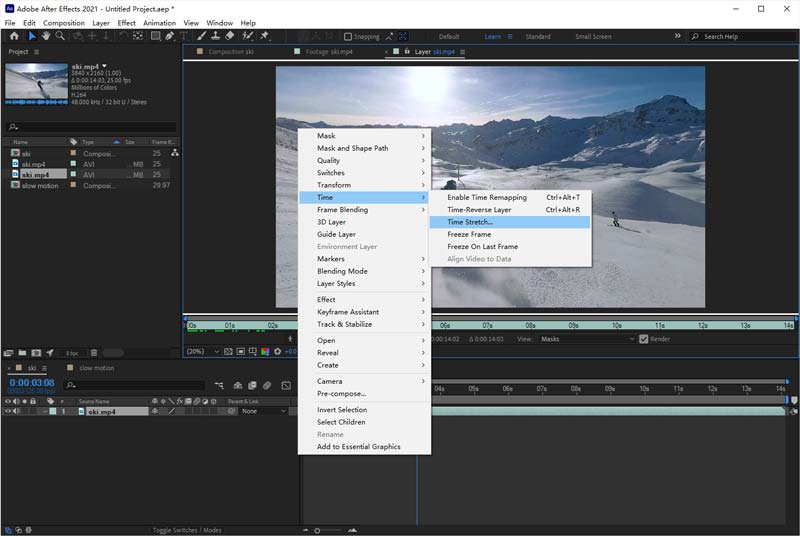
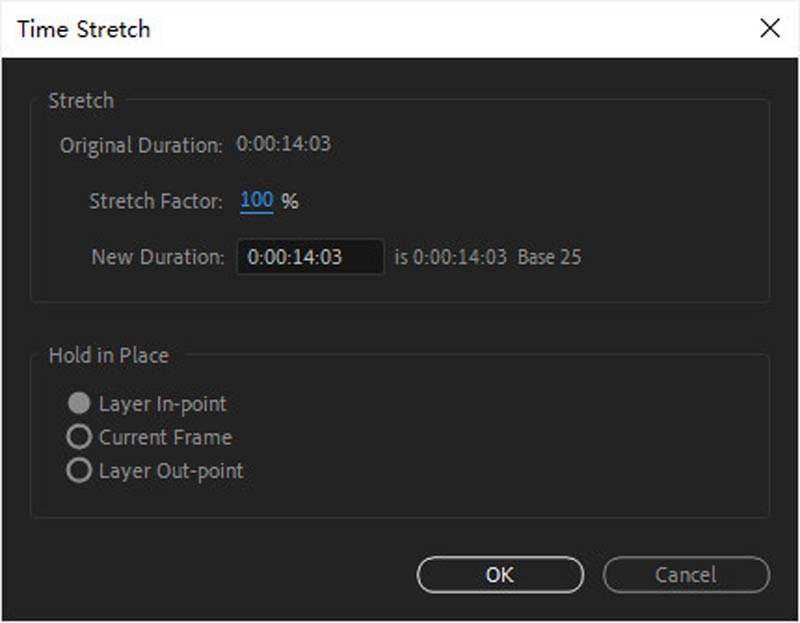
Korzystanie z efektu Timewarp programu After Effect to trzecia metoda spowolnienia szybkości wideo. Ten efekt nie zmieni czasu trwania Twojego filmu.
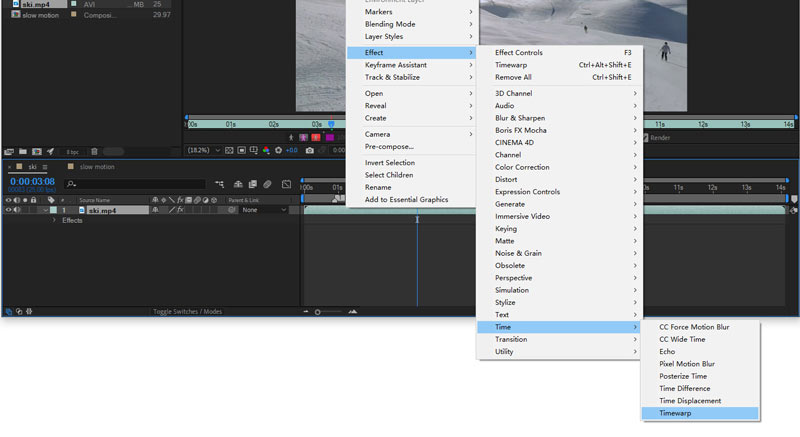
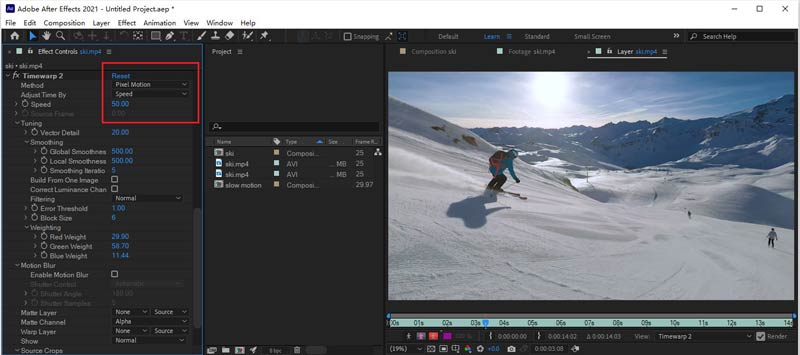
Omówiliśmy powyżej trzy rozwiązania polegające na dodawaniu spowolnienia do filmów w programie After Effects. Ale trzeba przyznać, że dla początkujących jest to trochę trudne. Dlatego polecam produkt zastępczy o nazwie Aiseesoft Video Converter Ultimate do robienia filmów w zwolnionym tempie. Jest wygodny i łatwy w użyciu. Poza tym oferuje inne doskonałe funkcje, takie jak konwersja formatów plików, edycja i przycinanie filmów i tak dalej.

Pliki do Pobrania
Aiseesoft Video Converter Ultimate
100% bezpieczeństwa. Bez reklam.
100% bezpieczeństwa. Bez reklam.



Czy Adobe After Effects jest bezpłatny?
Nie. Chociaż możesz pobrać Adobe After Effects z 7-dniowym bezpłatnym okresem próbnym, kosztuje on 20.99 USD miesięcznie dla osób fizycznych, jeśli potrzebujesz go używać przez dłuższy czas.
Czy After Effects działa na urządzeniach mobilnych?
Nie, dotyczy tylko komputerów stacjonarnych. A wszystkie produkty Adobe nie mają wersji mobilnej.
Czy Premiere Pro czy After Effects jest lepszy?
Te dwa programy mają różne kierunki: Premiere Pro to najlepsze narzędzie do edycji filmów, takich jak dzielenie ekranów, przycinanie itp., ale After Effects określa tworzenie i edycję efektów wideo. Tak więc trudno jest określić, który z nich jest lepszy.
Wnioski
Ten post wprowadził trzy sposoby spowalnia wideo w After Effects. Poza tym zalecamy prostsze narzędzie do edycji przycinaj i przycinaj filmyi twórz filmy w zwolnionym tempie. Mamy nadzieję, że ten artykuł może Ci pomóc. Jeśli masz jakieś inne sugestie, możesz zostawić swoje komentarze.
Wideo w zwolnionym tempie
1.2 Adobe Premiere w zwolnionym tempie 1.3 Zwolnione tempo w After Effects 1.4 Edytor wideo w zwolnionym tempie 1.5 Stop Motion Video Maker bezpłatny 1.6 Aplikacja wideo w zwolnionym tempie
Video Converter Ultimate to doskonały konwerter wideo, edytor i wzmacniacz do konwersji, ulepszania i edycji filmów i muzyki w formatach 1000 i nie tylko.
100% bezpieczeństwa. Bez reklam.
100% bezpieczeństwa. Bez reklam.